电脑怎么搞全屏壁纸 如何让电脑桌面背景图片全屏显示
更新时间:2024-05-19 11:58:16作者:xtyang
在现代社会电脑已经成为我们日常生活中必不可少的工具之一,在使用电脑的过程中,设置桌面背景图片是许多人喜欢做的事情之一。有时候我们可能会遇到桌面背景图片无法全屏显示的问题,这时候就需要我们对电脑进行一些设置来解决这个问题。接下来我们将介绍一些简单的方法,让您的电脑桌面背景图片能够完美全屏显示。
方法如下:
1.首先,我们打开我们的电脑。然后我们点击电脑桌面左下角的微软按钮;
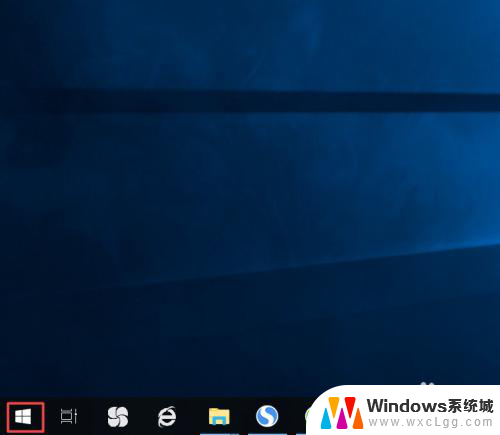
2.弹出的界面,我们点击设置;
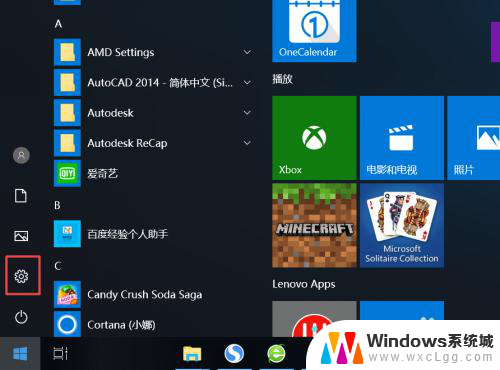
3.弹出的界面,我们点击个性化;
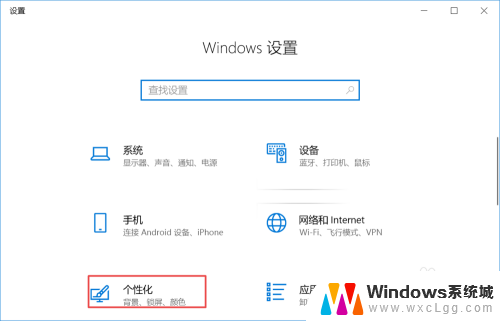
4.弹出的界面,我们看到选择契合度,我们点击选择契合度边上下拉箭头;
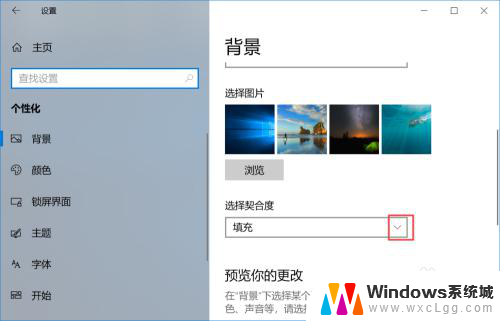
5.弹出的界面,我们想要背景全屏显示的话。我们就需要选择拉伸,这样可以将我们插入的背景进行拉伸至整个电脑屏幕;
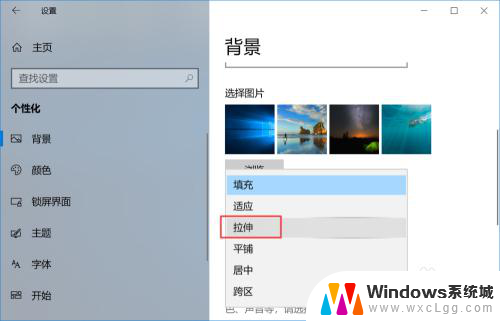
6.点击完成后如图所示,这样我们就将选择契合度设置成拉伸了。也就让我们的背景变成全屏显示了。
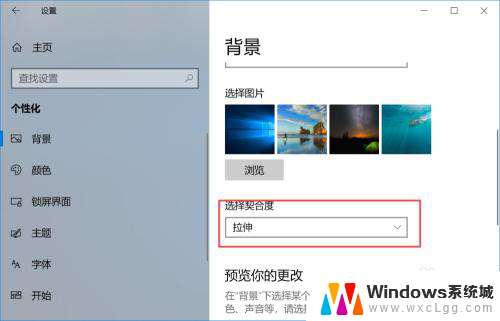
以上就是电脑如何设置全屏壁纸的全部内容,如果遇到这种情况,您可以按照以上方法解决,希望能够帮助到大家。
电脑怎么搞全屏壁纸 如何让电脑桌面背景图片全屏显示相关教程
-
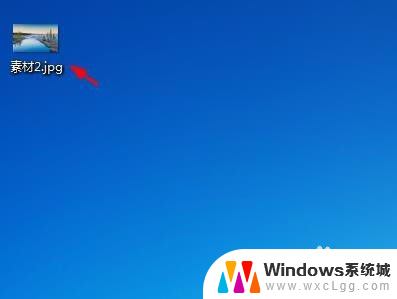 怎样设置壁纸图片 电脑桌面背景图片怎么设置为壁纸
怎样设置壁纸图片 电脑桌面背景图片怎么设置为壁纸2024-05-24
-
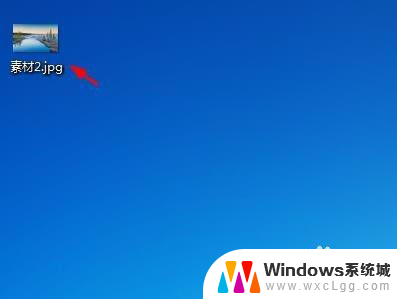 电脑上图片怎么设置成壁纸 电脑桌面背景图片设置
电脑上图片怎么设置成壁纸 电脑桌面背景图片设置2024-03-04
-
 怎么设置桌面背景图片电脑 电脑如何设置桌面背景图片
怎么设置桌面背景图片电脑 电脑如何设置桌面背景图片2024-01-31
-
 电脑动态壁纸格式 如何设置电脑桌面背景为动态壁纸
电脑动态壁纸格式 如何设置电脑桌面背景为动态壁纸2024-03-05
-
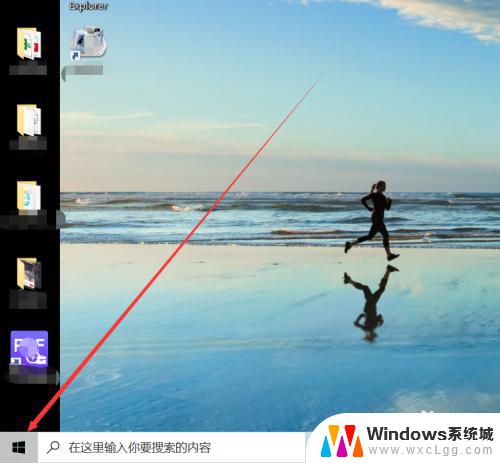 电脑屏幕不显示全屏了怎么设置 电脑桌面显示不全怎么办
电脑屏幕不显示全屏了怎么设置 电脑桌面显示不全怎么办2023-11-05
-
 电脑如何恢复全屏 怎样让电脑屏幕恢复全屏显示
电脑如何恢复全屏 怎样让电脑屏幕恢复全屏显示2024-03-25
电脑教程推荐
- 1 固态硬盘装进去电脑没有显示怎么办 电脑新增固态硬盘无法显示怎么办
- 2 switch手柄对应键盘键位 手柄按键对应键盘键位图
- 3 微信图片怎么发原图 微信发图片怎样选择原图
- 4 微信拉黑对方怎么拉回来 怎么解除微信拉黑
- 5 笔记本键盘数字打不出 笔记本电脑数字键无法使用的解决方法
- 6 天正打开时怎么切换cad版本 天正CAD默认运行的CAD版本如何更改
- 7 家庭wifi密码忘记了怎么找回来 家里wifi密码忘了怎么办
- 8 怎么关闭edge浏览器的广告 Edge浏览器拦截弹窗和广告的步骤
- 9 windows未激活怎么弄 windows系统未激活怎么解决
- 10 文件夹顺序如何自己设置 电脑文件夹自定义排序方法